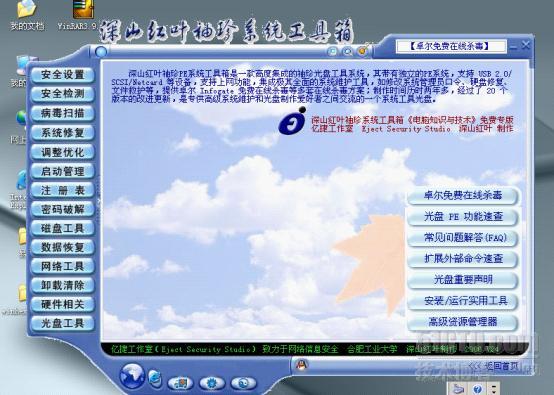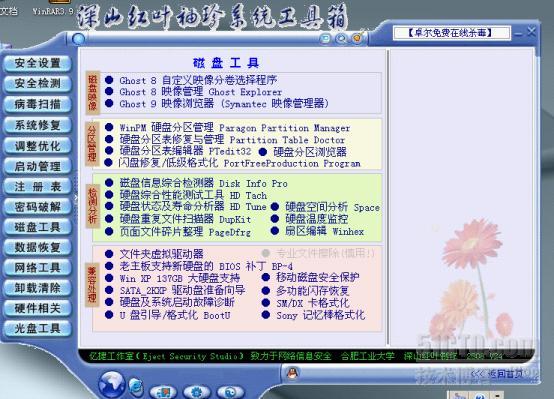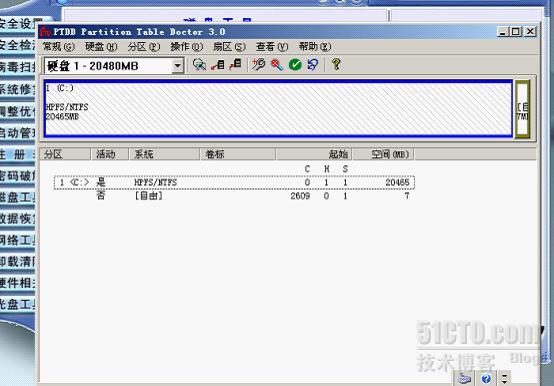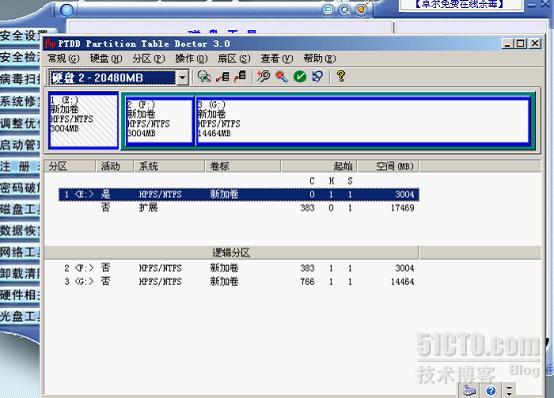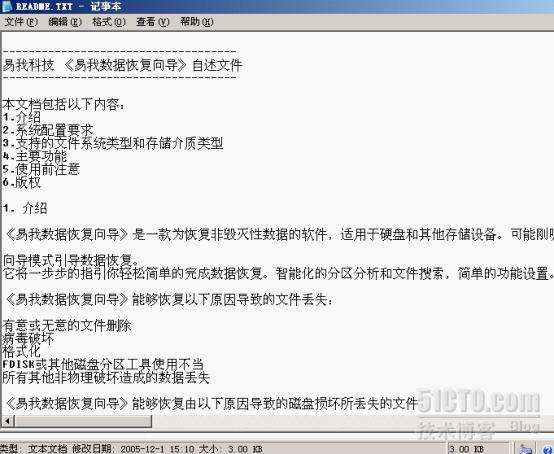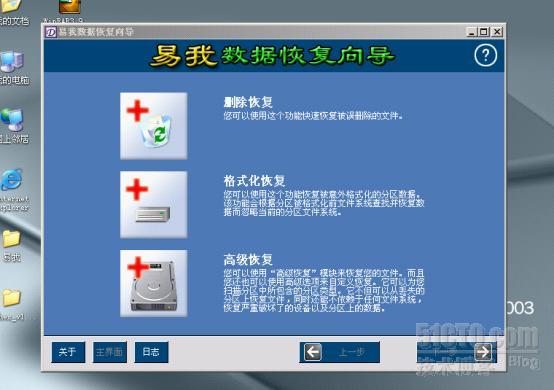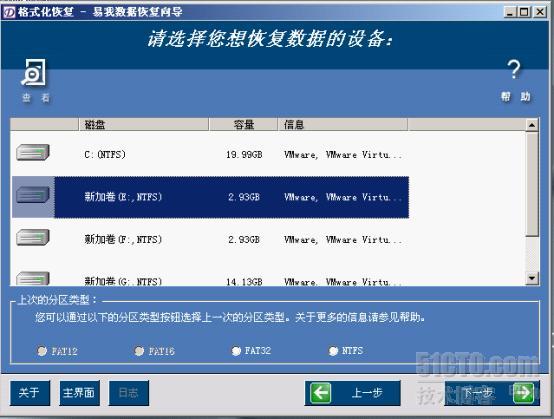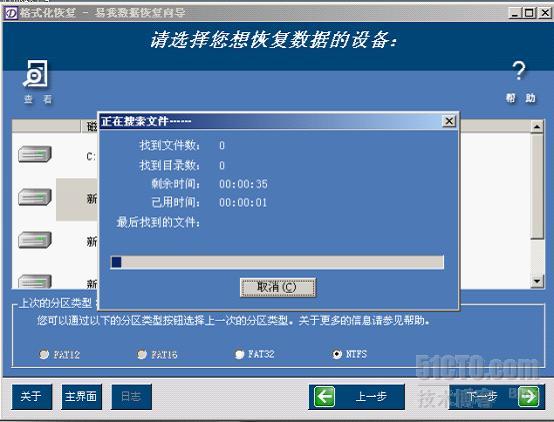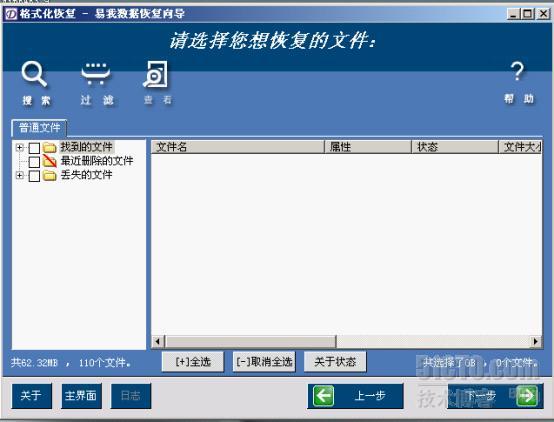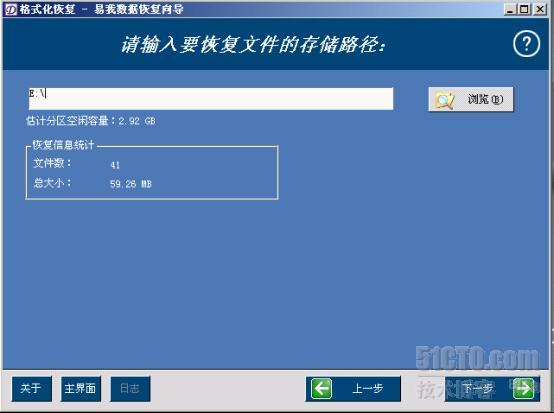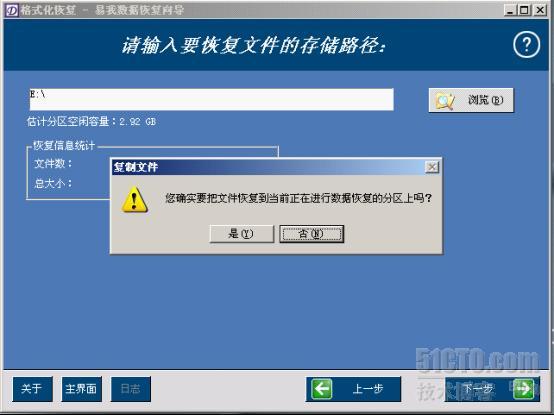今天我們來說一下這個數據恢復、格式化恢復。哎 …我沒有嶽老師那麼牛B哈 ,winhex在嶽雷老師博客上面已經解釋的很清楚了。而今天我們要說的是利用工具掃描--恢復已刪除分區,並試着去恢復一些丟失的數據文件。
接下來我們就開始了:
首先需要準備一張深山紅葉光盤,一個“易我”數據恢復軟件。
接下來我把需要修復的硬盤掛進一個完好的系統裏面。(我可準備了現成的,已經把一個硬盤故意給破壞了)
硬盤沒破壞之前如下:
每個分區裏面我都考了兩個文件,一個winhex和exam.vmdk文件。
破壞之後的模樣就在下面嘍:
磁盤一就是!
接下來我們就開始拯救他吧!
把深山紅葉袖珍工具箱拿來,放入光驅:
把他這位大師請來嘍!那接下來就打開施展一下他的功能吧。
請點擊“磁盤工具”顯示以下畫面,其中找到“硬盤分區表修復與管理 Paragon Partition Manager”
鼠標點擊硬盤分區表修復與管理 Paragon Partition Manager後,顯示讓你選擇相映模式:
在這裏,我們選擇了交互模式(原因:上面圖中寫的很清楚),我就不再多做解釋了。然後點擊下一步:
哇 !!!!!這位大師很強大啊,竟然把我以前做實驗所分的磁盤分區全部掃描了出來(看到這麼多分區,你是不是感到很頭痛,到底該選哪個呢!)哎 -----辦法總是有的,只要用心去想,有心想把它去解決--------。知道我爲什麼會選擇這三個分區嗎(看上面所給圖中)。據我所知(你也可以看文章最上面數第一個圖例),根據我所劃分區的大小,類型來斷定(不過這也是有一定的風險的)。
那我們就選擇這三個了。------論成敗,人生豪邁!大不了我們從頭再來。分區恢復對不對就這一下見成效。我點(下一步):
怎麼出來了一個C盤呢!
哦。。這是硬盤1 (左上角顯示)。那不對,該選硬盤2 :
然後點擊左上角“常規” 選擇(保存)後重啓計算機。
計算機重啓後。打開計算機管理中的“磁盤管理”。這時我們看到磁盤一中的分區已被正確的給恢復了,然後分別給它們三個指定驅動器號和路徑。
分區已被成功的給修復了!
接下來我們就要用“易我”這個軟件來進行對這三個分區內已格式化的文件進行恢復。
上圖中是“易我”的一部分介紹,
我已經安裝好了易我數據恢復嚮導,依據上圖可以看出我們要選則的是“格式化恢復”。
點擊格式化恢復進入:
首先我們選擇對新加捲(E:,NTFS)進行恢復,點擊該分區後選擇分區類型,然後單擊下一步:
待掃描完畢!顯示以下畫面:
單擊“丟失的文件”:
不錯!不但找到了我需要的那兩個文件(一個winhex和exam.vmdk文件),竟然把我前幾個月做實驗時所格式化的數據也給找出來了。
根據要求我們就選擇恢復winhex和exam.vmdk這兩個-----(如下圖所示),然後單擊 下一步:
接下來我們要選擇要恢復文件的存儲路徑,在空白處填寫存儲路徑或以瀏覽方式進行選擇適當路徑,我們就把其放在屬於它的E盤根目錄下:
單擊下一步:
依照上面提示,選擇“是”————完成 。
進入E盤查看文件是否已被恢復 :
文件恢復成功。
以上這些僅供參考,希望在工作中能夠幫到你們。同時希望有意者如果能有更好的方法解決,請您多指教。